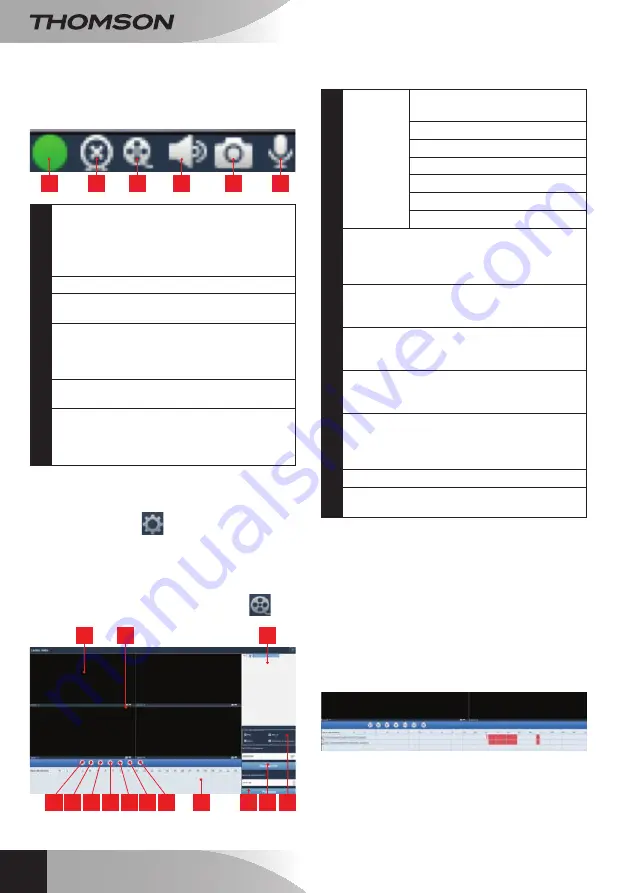
Caméra IP fIxe WIfI 720P HD
Fr
12
d - cOnfIguRAtIOn Et utIlISAtIOn
Lorsqu’une caméra diffuse son image à l’écran, des
commandes supplémentaires sont affichées dans le
coin inférieur droit :
1
2
3
4
5
6
1
Cet icone vous indique la présence
d’enregistrements sur l’ordinateur utilisé (blanc
au repos, vert lorsque des enregistrements
programmés/sur détection/manuels ont été
effectués)
2
Arrêt de la diffusion et fermeture de l’image
3
Lancement d’un enregistrement sur le disque
de l’ordinateur utilisé*
4
Activation/désactivation du microphone de la
caméra (caméras équipées d’un microphone
uniquement, votre ordinateur doit disposer
d’enceintes)
5
Prise d’une photo et stockage sur le disque de
l’ordinateur utilisé*
6
Activation/désactivation du haut-parleur de la
caméra (caméras équipées d’un haut-parleur
uniquement, votre ordinateur doit disposer
d’un micro)
* Pour que les fonctions d’enregistrement et de prise
de photo soient accessibles il faut au préalable
indiquer le disque à utiliser. Cliquez sur l’icône
Paramètres système
pour indiquer au logiciel
où enregistrer photos et vidéos sur le disque dur de
l’ordinateur.
Pour consulter les enregistrements vidéo présents sur
l’ordinateur, cliquez sur l’icône Lecture vidéo
:
9
11
10
4
3
2
1
7
6
5
14 13 12
8
1
Contrôles
de lecture
Ouverture d’un fichier vidéo
externe
2
Défilement rapide vers l’avant
3
Défilement rapide vers l’arrière
4
Arrêt de la lecture
5
Avance image par image
6
Lancement de la lecture
7
Pause
8
Journée en cours de visionnage : les
intervalles de temps colorés vous indiquent la
présence de vidéos et leurs heures de début
et de fin approximatives
9
Liste des caméras pour recherche : cochez
les caméras dont vous souhaitez consulter
les enregistrements
10
Fenêtres de visualisation : double-cliquez
pour afficher une seule ou plusieurs fenêtres
et caméras simultanément
11
Prise d’une photo à partir de la vidéo en
cours de lecture et activation/désactivation
du son
12
Type de déclenchement : cochez le type
des enregistrements que vous recherchez :
plan (programmé), manuel, sur détection de
mouvement, sur alerte d’une manière générale
13
Journée que vous souhaitez consulter
14
Position : vous permet de saisir une heure
précise à partir de laquelle lancer la vidéo
Pour rechercher une vidéo et la consulter :
• Cochez dans la liste des caméras en haut à droite
la ou les caméras que vous souhaitez consulter.
• Dans la zone «
type d’enregistrements
»,
indiquez le type des enregistrements que vous
recherchez
• Dans la zone «
date d’enregistrement
»,
indiquez le jour que vous souhaitez consulter
• Cliquez sur «
Recherche
» : chaque caméra est
listée en bas de l’écran. Les zones colorées
correspondent à des vidéos en mémoire de
l’ordinateur :
• Cochez en bas de l’écran les caméras dont
vous voulez afficher les vidéos
• Utilisez les contrôles de lecture pour
lire, avancer, reculer, ou utilisez la zone
«
Positionner
» pour indiquer précisément à
quelle heure placer le curseur de lecture.
Содержание THOMSON 512391
Страница 4: ......
Страница 22: ...en 720p WiFi fixed IP camera dSc 723W 70 9 73 73 07 www thomsonbox eu www thomsonsecurity eu V3 ref 512391 ...
Страница 25: ......
Страница 43: ...nl Vaste IP camera met wifi 720p Dsc 723W 70 9 73 73 07 www thomsonbox eu www thomsonsecurity eu V3 ref 512391 ...
Страница 46: ......
Страница 64: ...de Feste WLAN IP Kamera 720p DsC 723W 70 9 73 73 07 www thomsonbox eu www thomsonsecurity eu V3 ref 512391 ...
Страница 67: ......
Страница 85: ...es Cámara IP fija WiFi 720p DSC 723W 70 9 73 73 07 www thomsonbox eu www thomsonsecurity eu V3 ref 512391 ...
Страница 88: ......
Страница 106: ...pt Câmara IP fixa Wi Fi 720p DSC 723W 70 9 73 73 07 www thomsonbox eu www thomsonsecurity eu V3 ref 512391 ...
Страница 109: ......
Страница 127: ...it Telecamera IP fissa Wi Fi 720p Dsc 723W 70 9 73 73 07 www thomsonbox eu www thomsonsecurity eu V3 cod 512391 ...
Страница 130: ......



























